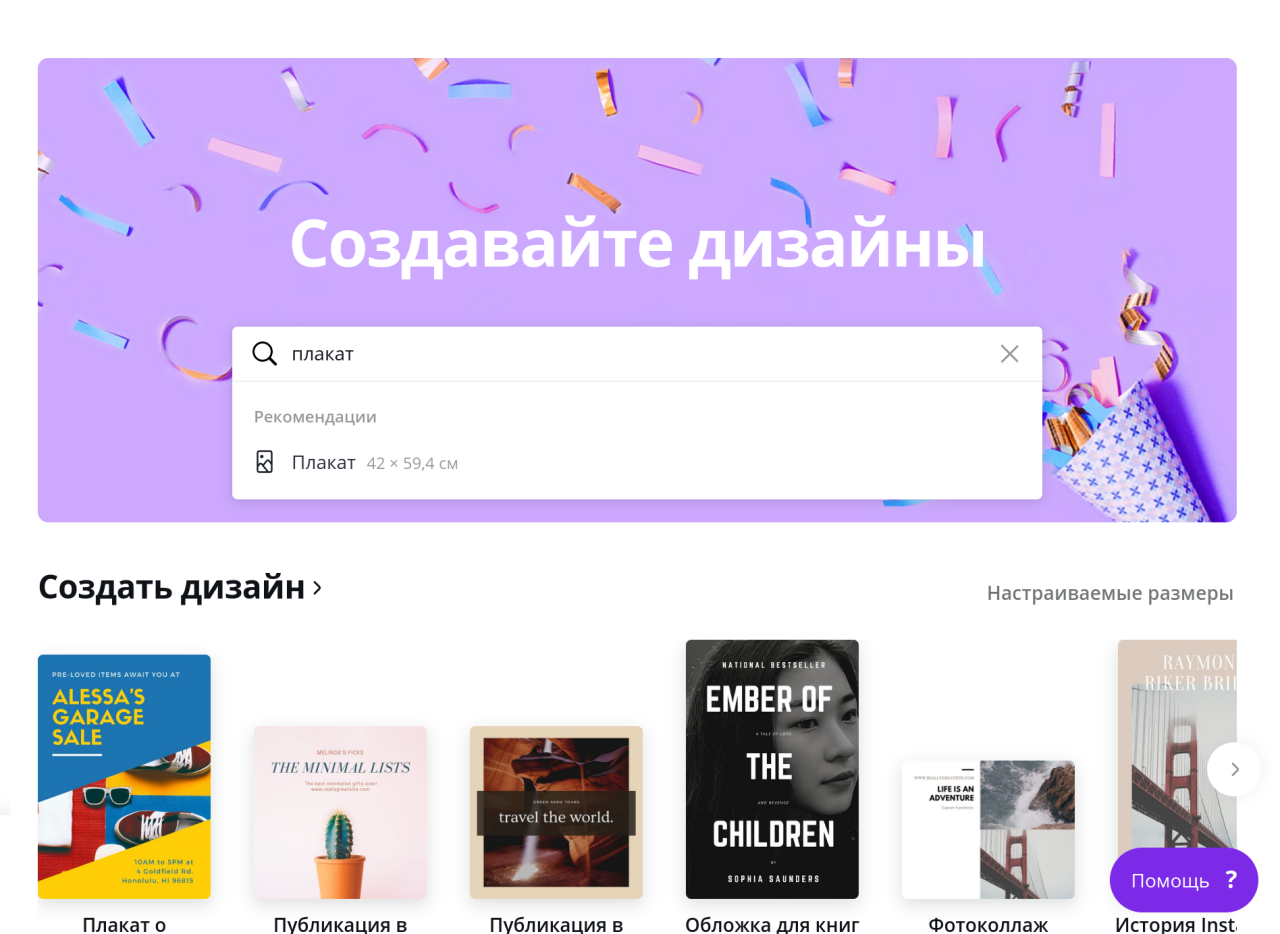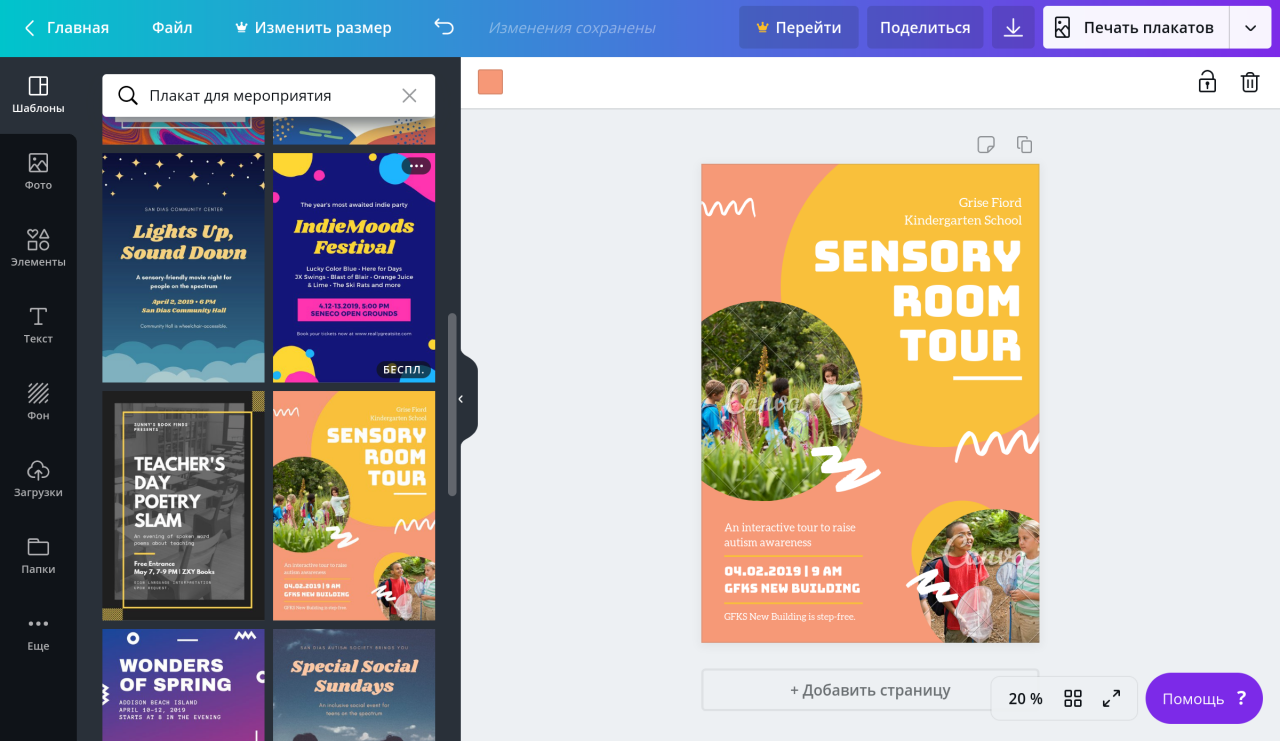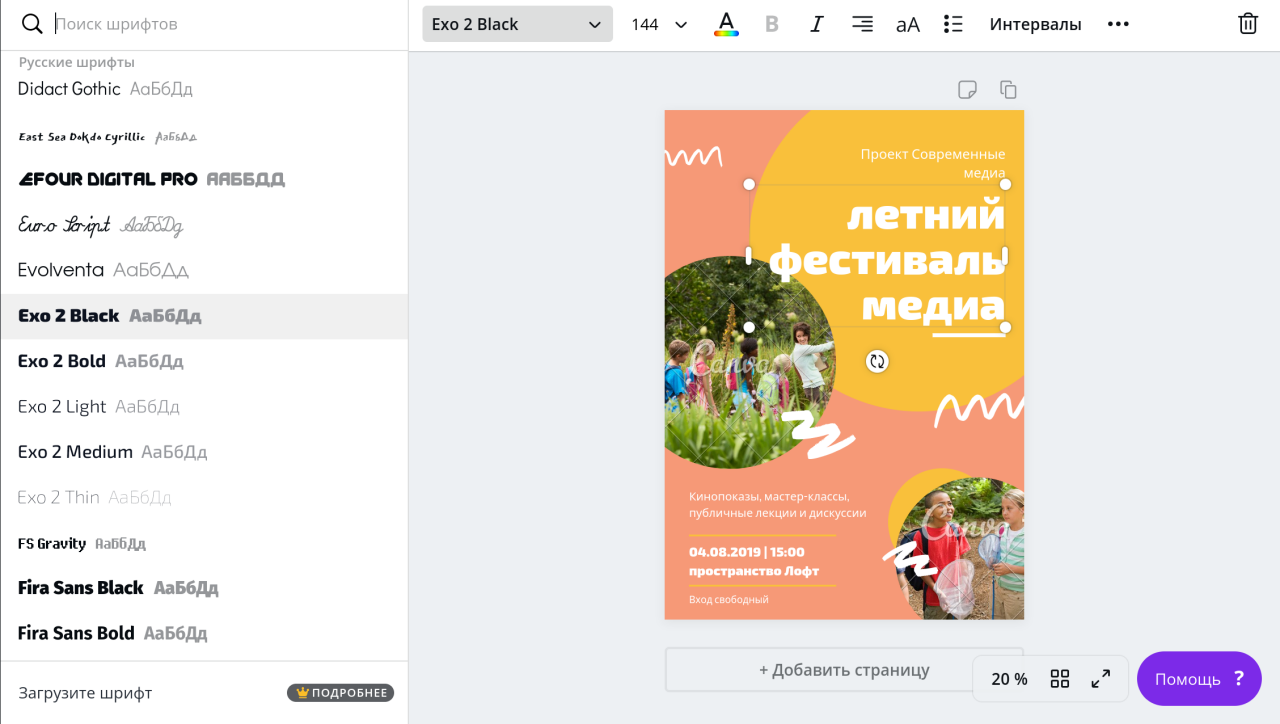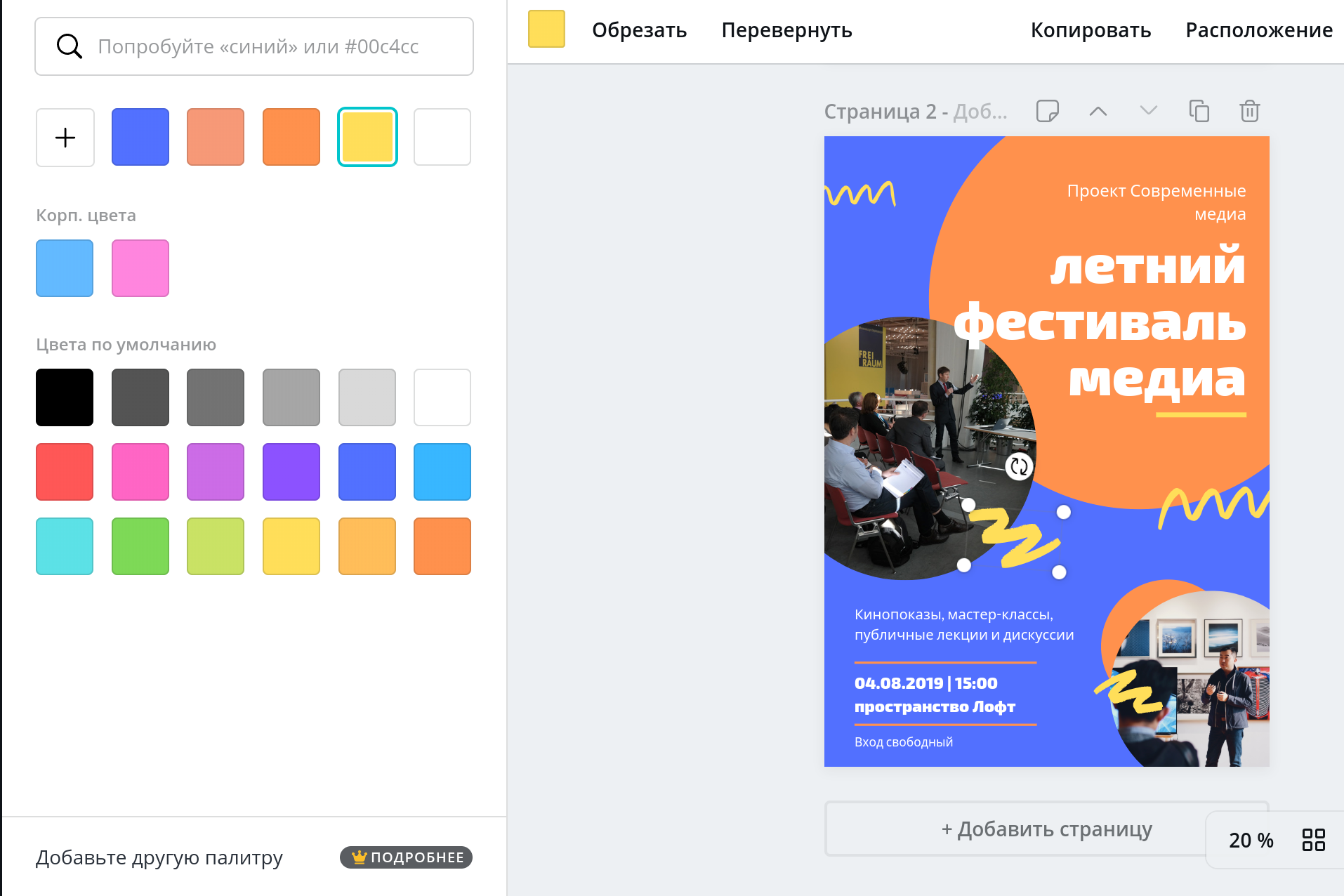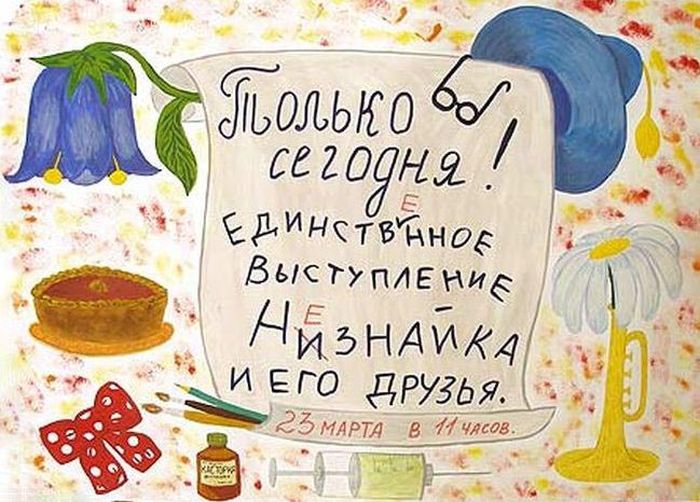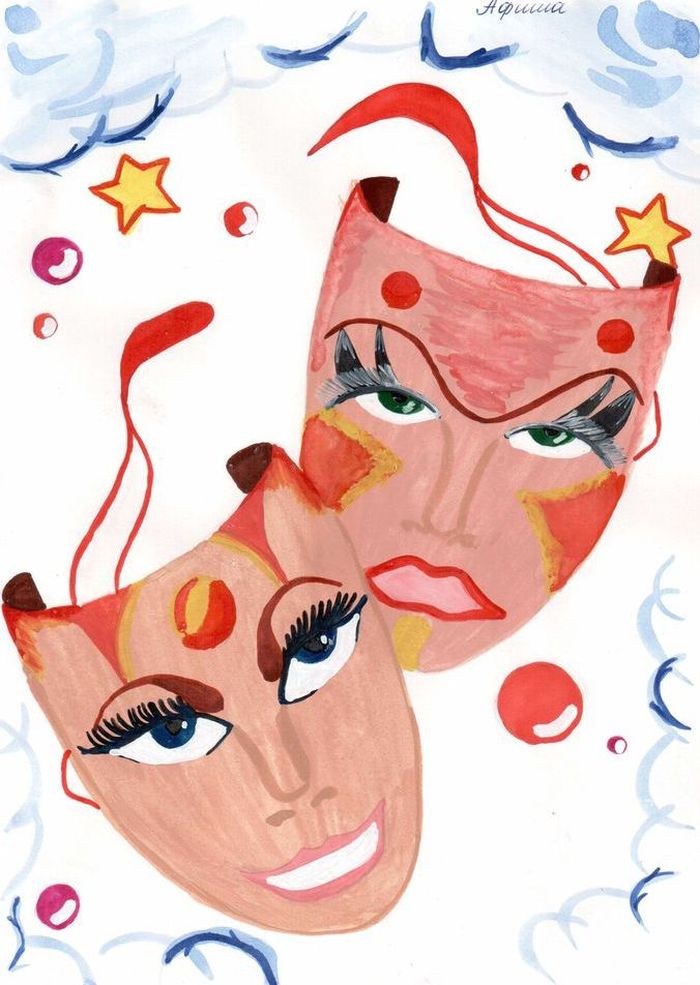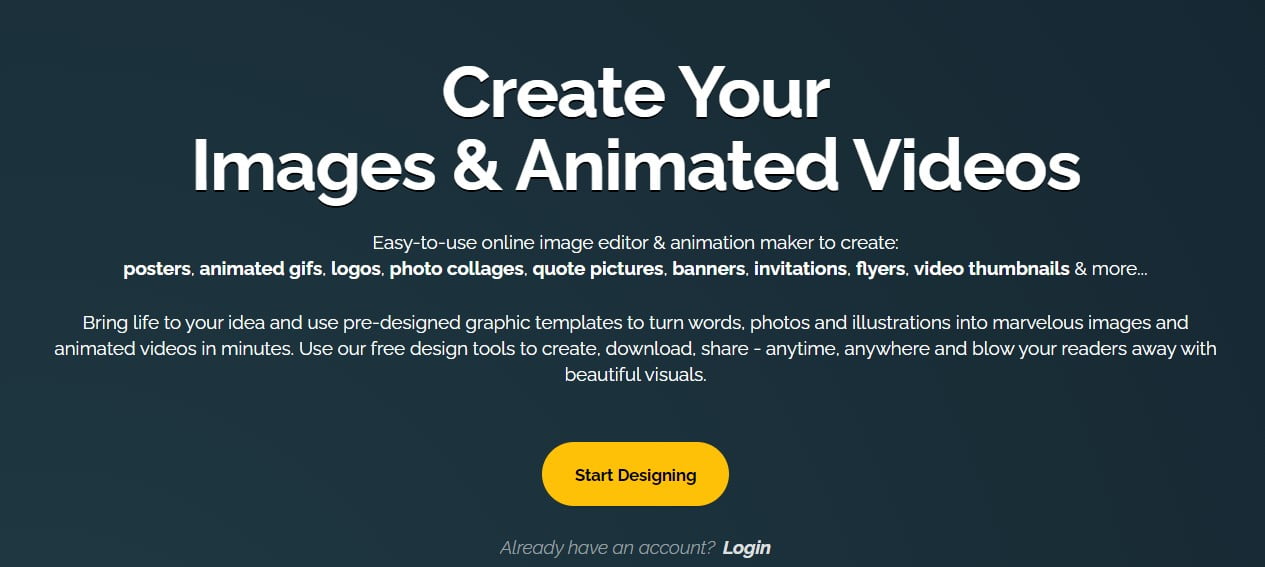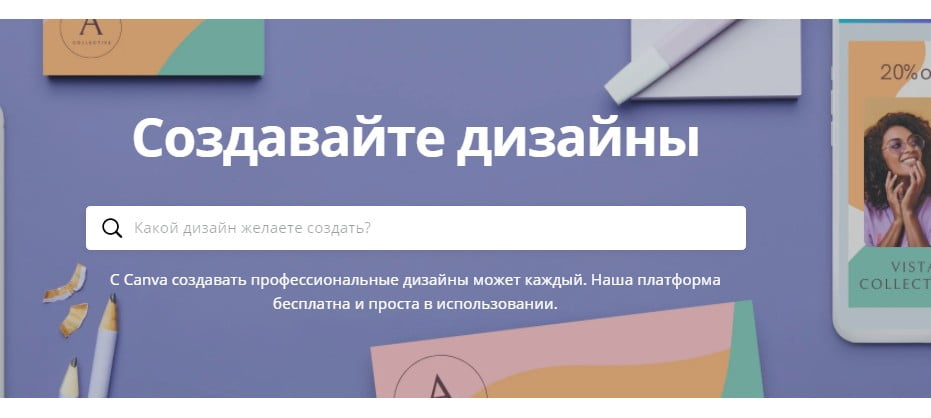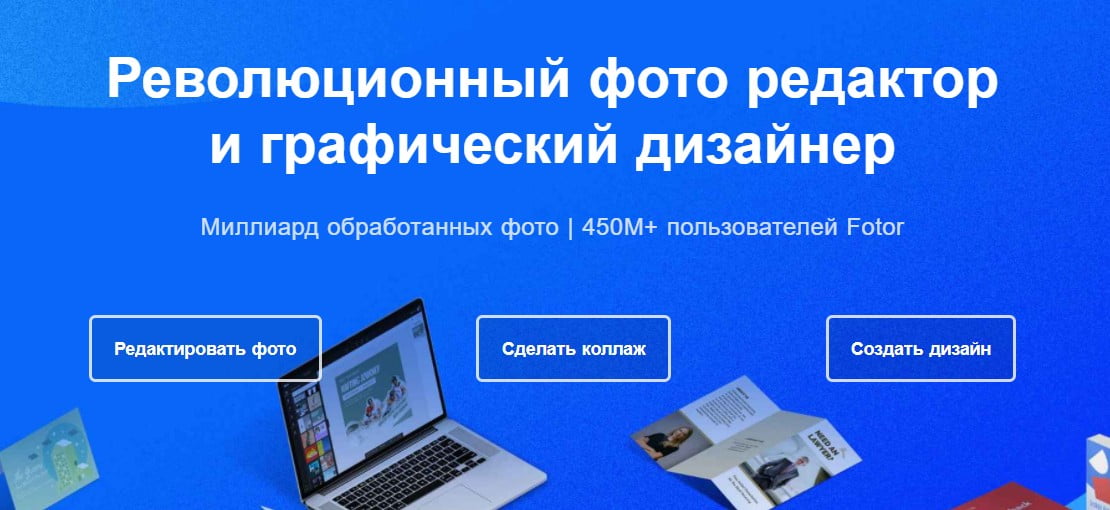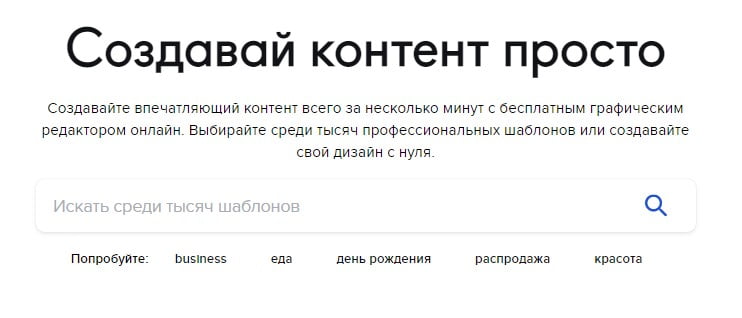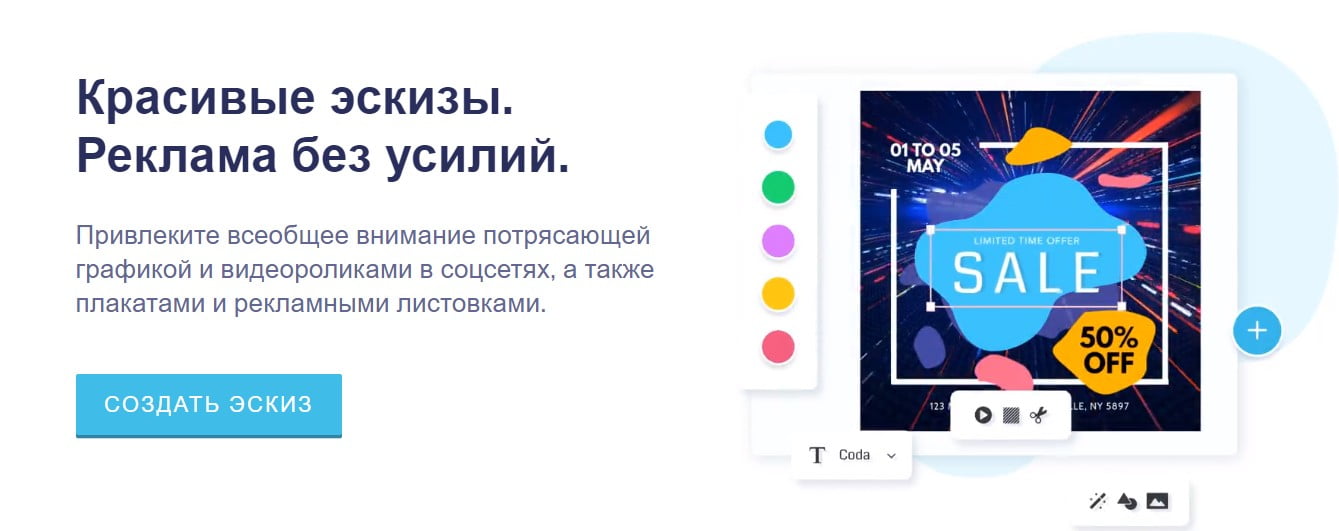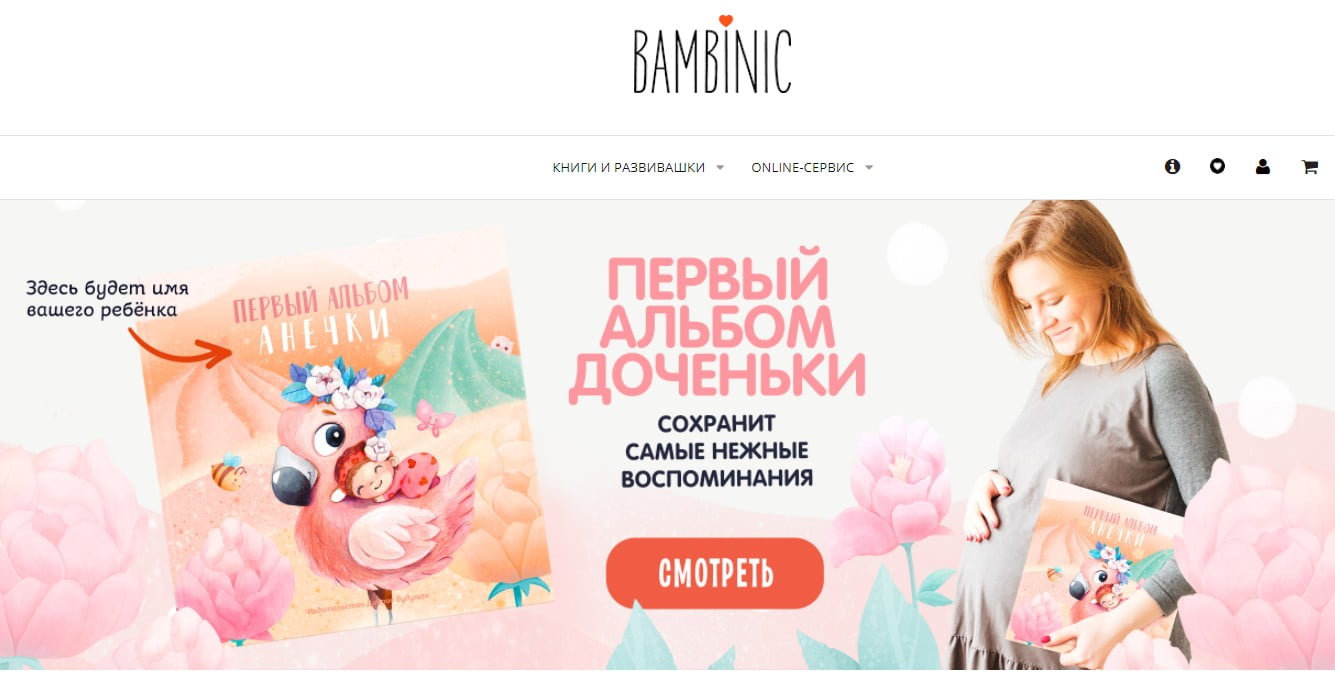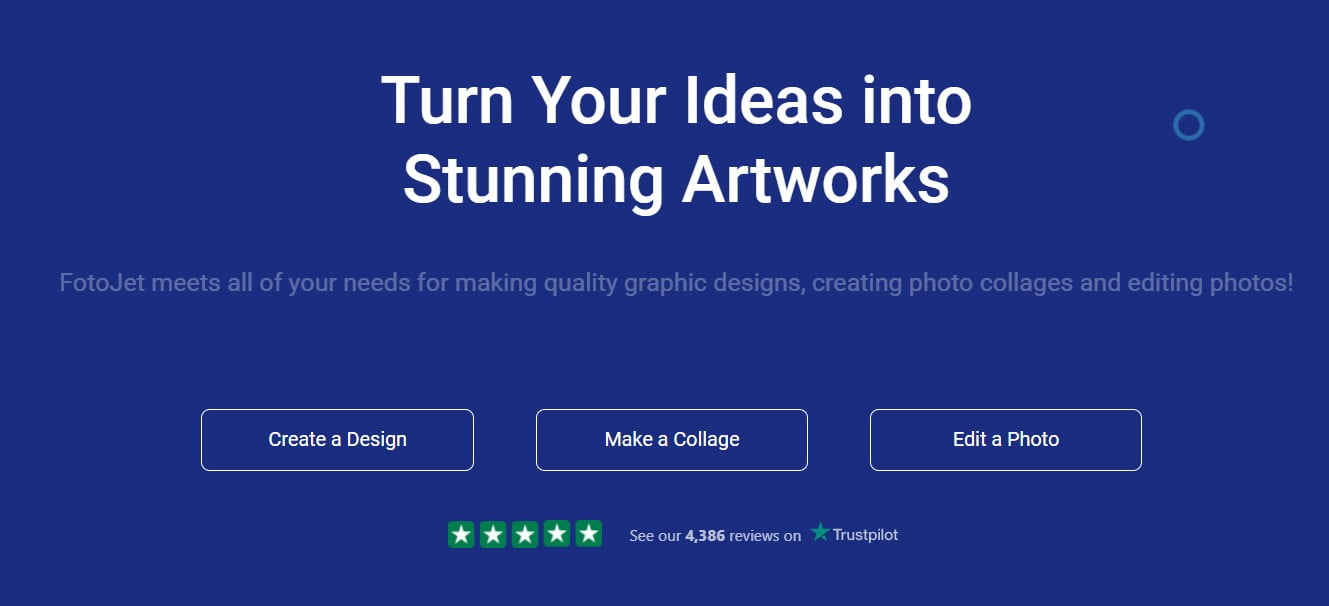Создание макета афиши
В
данной статье я бы хотела поделиться своим опытом создания афиши отчетного
концерта для родителей учащихся музыкальной школы. Для начала определимся, что
же такое афиша и для чего она нужна?
АФИША
(франц. affiche — объявление, прибитое к стене) — объявление о действующих
лицах драматического произведения. В противоположность эпическому произведению,
в котором автору предоставляется возможность давать самые подробные сведения о
персонажах, драматическое произведение лишено этих возможностей. Функцию
экспонации действующих лиц выполняет в драме и в театре афиша. Расклеенная на
улицах, вывешенная на дверях театра, возглашаемая театральным администратором
со сцены, афиша спектакля бытует во все времена [1].
В
Толковом словаре Ушакова под афишей понимается «объявление»
о спектакле, концерте, кинофильме, лекции и т.п.,
вывешиваемое на видном месте. Так для чего же нужна афиша? Главная ее задача –
информационное привлечение зрителей к предстоящему мероприятию. А для того,
чтобы люди пришли на то или иное культурное событие, необходимо их заинтересовать.
В афише обязательно должны быть указаны точные данные: какое мероприятие,
исполнители, год, дата, время, город, место проведения, телефоны для справок
(для мероприятий городского, республиканского и международного уровней),
рекомендуемый возраст посетителей, по желанию можно указать программу, а
главное определенный привлекательный и запоминающийся зрительный образ.
Сложность создания макета афиши состоит в
том, что в работе я использую следующие компьютерные программы – «CorelDraw»,
«CorelPhoto–Paint»,
редакторы «FastStone Image Viewer»,
«Microsoft Picture Manager».
Данные программы не так просты в использовании. Но можно создать макет афиши и
в более простой программе «Microsoft Word».
Минусы данной программы – небольшие возможности работы с изображениями, нет
определенных эффектов работы с иллюстрациями и т.д., да и качество будущего
изображения лично меня не устраивает.
Итак, для начала определяемся, какое мероприятие мы будем представлять
(концерт, фестиваль, конкурс и т.д.). Затем мы начинаем искать образ будущей
афиши:
– делаем эскизы на бумаге или в электронном варианте,
– подбираем в интернете необходимые картинки и фоны (если
необходимо, то редактируем найденные образцы в программах: «CorelPhoto–Paint»
«FastStone Image Viewer»,
«Microsoft Picture Manager»).
Иногда используем собственноручную иллюстрацию, предварительно сканируем и
редактируем ее в компьютерных редакторах,
–
создаем макет афиши в программе «CorelDraw».
Открываем в программе необходимые фоны и заливки, указываем нужную информацию о
концерте (название, дата, время, адрес, (платный концерт/ вход свободный /по
приглашениям), затем работаем с выбором нужных шрифтов (в тексте желательно
применять не более трех шрифтов, чтобы афиша не «пестрила»). Шрифты должны
гармонировать по стилю с фоном, размер должен быть «читабелен». Затем
продумываем цветовые отношения между текстом, фоном/картинками.
Нередко
в афишах применяют фотоизображения артистов или коллективов. При работе с фото
существуют определенные требования. Фото должно быть хорошего разрешения (от
1280х960 и выше) без «пикселизации», от этого зависит качество нашего будущего
произведения. Так же недопустимо «обрезать» изображения исполнителей на фото.
Размещать фото на макете надо с учетом законов композиции (фото не должно
«тяжелить» афишу). Главное правило во всем – гармония всех компонентов будущего
произведения, чтобы зрителю было приятно читать информацию о предстоящем событии.
Для
работы желательно создавать несколько макетов, чтобы потом можно было выбрать лучший.
После того, как мы определились с понравившимся вариантом макета, необходимо
проверить все данные. Ведь, если распечатать афиши с ошибкой большим тиражом,
будет большое разочарование (потрачено впустую много бумаги, типографской
краски и времени). Это не только затратно, но и не экологично. Поэтому все
внимательно проверяем и редактируем. Когда всё готово и нас устраивает,
распечатываем один образец. Для лучшего контроля даем афишу на проверку
коллеге, членам оргкомитета предстоящего события. Затем печатаем необходимый
тираж готовой продукции. Когда всё готово, вывешиваем наше произведение на
концертную доску, любуемся и ждем гостей!
Список
литературы:
1.
Литературная энциклопедия. — В 11 т.; М.:
издательство Коммунистической академии, Советская энциклопедия, Художественная
литература. Под редакцией В. М. Фриче, А. В. Луначарского. 1929—1939.
2.
http://enc-dic.com/enc_lit/Afisha-472/




Может показаться, что это большой объем работы, для которого необходимо привлекать дизайнера. Однако все эти задачи реально выполнить и без посторонней помощи, причем даже тем, кто не владеет дизайнерскими инструментами профессионально. Рассмотрим пример создания афиш и плакатов в онлайн-сервисе Canva.
Зарегистрироваться в сервисе можно бесплатно. После чего пользователь попадает на страницу со строкой поиска, на которой отображены все черновики и готовые изображения. В поиске нужно ввести «плакат» и перейти по выпавшему типу шаблонов на экран создания картинки.
Работать в Canva можно двумя способами.
Первый способ — создавать дизайн самостоятельно из доступных элементов: фигур, градиентов, иконок (способ подойдет для более опытных дизайнеров).
Второй способ — воспользоваться редактируемым шаблоном афиши (их насчитываются десятки тысяч) и адаптировать понравившийся вариант. Изменять в шаблоне можно всё — от цветов оформления и текста до фотографий, размера и количества элементов.
Все шаблоны разделены на категории. В самом верху есть рубрика «Плакаты для мероприятия» — это один из самых востребованных форматов. Выбирайте понравившийся образец — и он сразу будет отображен на холсте. Приступайте к редактированию.
Для начала замените исходный текст. В Canva доступно более 180 шрифтов для русского языка, поэтому, если исходный шрифт макета с русским несовместим — всегда можно найти похожий. Старайтесь использовать не больше двух шрифтов в одной картинке.
Дизайнеры Canva для главного заголовка или фрагмента текста выбирают креативные, необычные или фигурные шрифты — в случае афиши это будет название мероприятия. Для всей сопутствующей информации: участниках, даты и места проведения лучше использовать более строгий и стандартный шрифт. Такой контраст, как правило, смотрится хорошо. Здесь же в панели редактирования текста можно изменить его цвет, размер, выравнивание, интервалы между строчками и буквами.
Как правило (хотя и не всегда), в дизайнах используются фотографии. Если у вас есть собственные фотоматериалы, перейдите во вкладку Загрузки и «залейте» в ваш профиль файлы с компьютера. Их можно будет использовать и во всех последующих дизайнах, просто перетаскивая в макет, вставляя в фигурные рамки или размещая на картинке целиком.
Здесь же можно загрузить логотип вашей организации, компании или мероприятия. Желательно, в большом разрешении и с прозрачным фоном, иначе на дизайнах большого размера логотип будет заметно отличаться в качестве от остального изображения.
Когда афиша готова, ее можно сохранить в нескольких форматах. Для публикации в социальных сетях подойдут форматы JPG или PNG. Но если вы хотите отправить афишу в типографию — выберите вариант «PDF-файл для печати». Там же можно поставить галочку для автоматического добавления к файлу меток разметок и обреза — иногда их требуют в полиграфических сервисах.
В Canva вы можете создать сразу несколько вариантов одного дизайна: во-первых, в рамках одного файла, просто создав еще одну страницу или копию исходной страницы; во-вторых, вернувшись на Главную страницу, где в списке черновиков можно сделать копию файла и продолжить редактирование копии. Такой вариант подойдет, если вам нужно сохранить исходник в первоначальном виде.
Какие варианты можно создать? Самый простой пример — изменить цветовую палитру. Кнопка с палитрой появляется при нажатии на любой элемент, цвет которого можно изменить — фон, фигуру, градиент и так далее.
Через копирование уже созданных дизайнов вы буквально за пару секунд создадите несколько вариантов одной афиши, чтобы иметь возможность сравнить их и, заручившись мнением коллег, выбрать самый удачный и соответствующий стилю мероприятия.
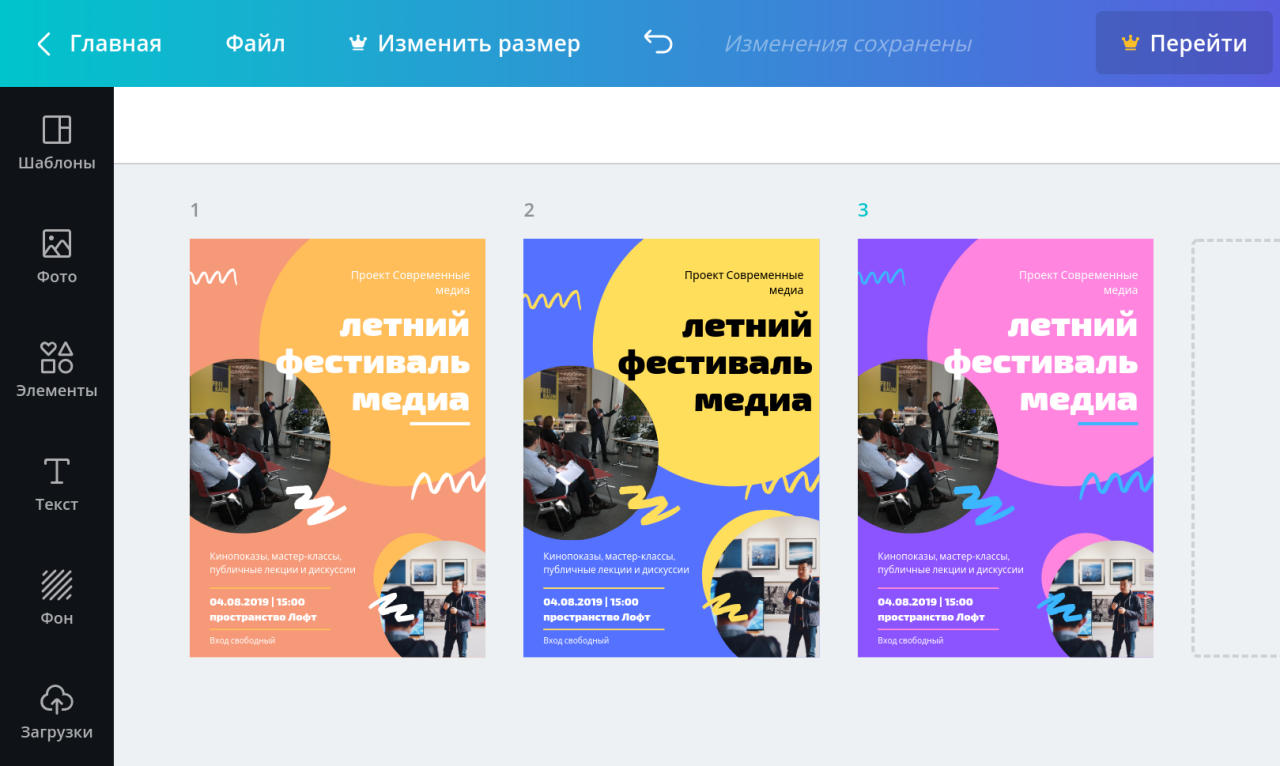
С помощью этих редакторов для разных платформ вы сможете бесплатно создавать плакаты, афиши, открытки и прочую графику. И для этого вовсе не обязательно разбираться в тонкостях дизайна или уметь рисовать.
1. Canva
В Canva вы найдёте более 8 000 шаблонов для быстрого создания плакатов. Сервис позволяет настраивать фон и добавлять на плакаты текст, загруженные вами картинки, а также иллюстрации и прочие украшения из библиотеки Canva. Часть шаблонов и декоративных элементов доступна бесплатно, остальные можно покупать по отдельности или получать в рамках платной подписки.
Сервис Canva доступен в формате веб-редактора и приложения для iOS. Версии для Android пока не существует.
Сайт Canva →
Приложение не найдено
2. Desygner
Этот редактор не уступает по возможностям Canva. С помощью Desygner вы тоже можете создавать плакаты и прочую графику, совмещая изображения, тексты, стикеры и другие украшения на одном холсте. Desygner предлагает сотни бесплатных шаблонов, иллюстраций и снимков в качестве исходников. Чтобы получить доступ к полной коллекции материалов, а также удобному поиску по ним, нужно оформить платную подписку.
Desygner можно использовать в браузере и программах для мобильных устройств на Android и iOS.
Сайт Desygner →
3. Fotor
Fotor — мультифункциональный сервис для работы с графикой. Он позволяет делать примерно то же, что и перечисленные выше редакторы плакатов: загружать изображения, накладывать на них текст, стикеры и прочие элементы.
И даже больше: в Fotor есть множество инструментов для редактирования изображений и составления коллажей. Вместе с тем в сервисе не так много исходных материалов, как в Canva и Desygner. Оформив платную подписку, вы получите больше исходников и функций для редактирования графики.
Fotor доступен в браузере, а также в качестве программ для основных настольных и мобильных платформ.
Сайт Fotor →
4. Bambinic
Отдельного внимания заслуживает проект Bambinic. Это не универсальный редактор плакатов, а узкоспециализированный сервис, предназначенный для создания детской метрики. Для этой цели в Bambinic есть несколько шаблонов с мультяшными иллюстрациями и памятными подписями. Чтобы создать яркий плакат для своего чада, нужно лишь выбрать шаблон и заполнить его, указав сведения о ребёнке (к примеру, количество зубов, рост, вес, первые слова).
Bambinic существует только в виде сайта, приложений у сервиса нет.
Сайт Bambinic →
Читайте также:
- Блогерам, дизайнерам и всем-всем-всем: 30+ бесплатных фотостоков →
- Накладываем текст на изображение правильно: полезные советы популярного фотостока →
- Как создать и опубликовать свой журнал →
Обновлено: 19.05.2023
Создать афишу в Photoshop для какого-нибудь мероприятия или другого события не так сложно, как может показаться на первый взгляд. К тому же, сделанное ранее объявление с дизайнерским уклоном можно разместить к себе в портфолио, если вы собираетесь зарабатывать на этом. Также эта статья будет полезна и просто тем, кто хотел бы сделать более-менее красивую афишу для своего мероприятия или чего-то в этом роде.
Как сделать афишу в Adobe Photoshop
Программа Фотошоп относится к профессиональному ПО для редактирования и обработки изображений. Чаще его используют всё же для работы с фотографиями, а для создания обложек, афиш и другой печатной продукции предпочитают использовать немного другие программы. Правда, благодаря широкому функционалу Photoshop для создания дизайнерской продукции его используют даже профессиональные дизайнеры и студии.
Чтобы вам было удобно воспринимать информацию, урок будет поделён на этапы.
Этап 1: Создание документа
Здесь вы создаёте документ, с которым будете работать впоследствии, а также отправите его на печать. Наверное, это самый простой этап:
Таким образом вы создали документ, с котором будете работать далее. Переходите к следующим этапам.
Этап 2: Создание заготовок
-
Для примера фон зальём чёрным цветом. Вы можете залить его каким-нибудь градиентом или другим цветом, или оставить просто белым – на ваше усмотрение. Создайте новый слой, нажав на иконку в виде листа с загнутым краем, расположенным в нижней части панели слоёв.
На этом с созданием заготовок и фона можно считать завершённым.
Этап 3: Работа над дизайном
На этом этапе мы добавим изображения в ранее созданные заготовки, а также расположим некоторые акцентные дизайнерские элементы.
- В рабочую область программы переместите картинку, которую планируете вставить в заранее заготовленные области.
- Изображение сразу откроется в режиме редактирования размера. Вам нужно настроить размер примерно под область. Примечательно, что слой с изображением будет расположен поверх всех остальных. Отчасти это может вам помочь.
- Настроив размер картинки нажмите Enter, чтобы он применился, и вы смогли передвигать её слой на панели слоёв.
Теперь основные дизайнерские элементы расставлены и композиция полностью задана. Вам осталось только дописать текст и, если нужно, разместить какие-то дополнительные графические элементы, добавить эффекты и т.д.
Этап 4: Добавление основной информации
У любой афиши, помимо заголовка, должна быть сопутствующая текстовая информация, например, даты и место проведения. Давайте постараемся органично вписать их в уже сложившуюся концепцию:
Дизайн афиши почти завершён. Единственное – он пока выглядит суховатым и не очень интересным, поэтому разнообразим его с помощью эффектов.
Этап 5: Добавление эффектов
В первую очередь поработаем над нашим заголовком. Например, сделаем один из них с прозрачной заливкой, но белой обводкой:
На этом можно считать завершение афиши завершённым. Если считаете нужным, то можете разнообразить дизайн добавив каких-нибудь дополнительных элементов. Например, сюда можно ещё добавить какие-нибудь примитивные фигуры: треугольники, прямоугольники, круги и т.д. Если грамотно их подобрать и разместить, то они будут органично смотреться с композицией.
Сохраните готовую работу. Рекомендуется делать сохранение не только формате JPG, но и в PDF и PSD. Первый может потребоваться для печати в качестве запасного варианта, а во втором вы сохраните все слои. Это позволит вам не делать афишу заново, если придётся в ней поменять какие-нибудь данные.
В итоге у нас получилась минималистичная афиша. Вариантов дизайна вашей афиши может быть бесконечное множество. Данная статья скорее предназначена для того, чтобы вы примерно понимали, как происходит создание дизайнерских продуктов.
Афиши выполняют очень важную роль, ведь именно благодаря им общественность может узнать о том или ином событии в культурной жизни. Афиша должна быть информативной и зазывающей. Но как научиться такие рисовать? Этому могут научить на уроке изо. Если вам дали такое задание, как нарисовать афишу, а вы не знаете с чего начать, то картинки из нашей статьи помогут вам сделать первый шаг.
Афиша с помощью цветных карандашей для детского сада.
На тему известной сказки.
Приглашаем посмотреть сказку. Для учеников 3 класса
Афиша для 8 класса.
Пример оформления афиши в школе.
Рисунок на тему афиши.
Фон для создания своей афиши.
Приглашение на единственное выступление!
На урок изо.
Для школы.
Для учеников 6 класса.
Рисуем вместе со своим ребенком с помощью цветных карандашей.
Пример оформления афиши в городе.
Для цирка.
Афиша своими руками.
Срисовка.
Изображение для оформления на белом фоне.
Для детей младшего возраста.
Афиша с театральным символом.
Афиша для маскарада.
С помощью этих редакторов для разных платформ вы сможете бесплатно создавать плакаты, афиши, открытки и прочую графику. И для этого вовсе не обязательно разбираться в тонкостях дизайна или уметь рисовать.
1. Canva
В Canva вы найдёте более 8 000 шаблонов для быстрого создания плакатов. Сервис позволяет настраивать фон и добавлять на плакаты текст, загруженные вами картинки, а также иллюстрации и прочие украшения из библиотеки Canva. Часть шаблонов и декоративных элементов доступна бесплатно, остальные можно покупать по отдельности или получать в рамках платной подписки.
Сервис Canva доступен в формате веб-редактора и приложения для iOS. Версии для Android пока не существует.
2. Desygner
Этот редактор не уступает по возможностям Canva. С помощью Desygner вы тоже можете создавать плакаты и прочую графику, совмещая изображения, тексты, стикеры и другие украшения на одном холсте. Desygner предлагает сотни бесплатных шаблонов, иллюстраций и снимков в качестве исходников. Чтобы получить доступ к полной коллекции материалов, а также удобному поиску по ним, нужно оформить платную подписку.
Desygner можно использовать в браузере и программах для мобильных устройств на Android и iOS.
3. Fotor
Fotor — мультифункциональный сервис для работы с графикой. Он позволяет делать примерно то же, что и перечисленные выше редакторы плакатов: загружать изображения, накладывать на них текст, стикеры и прочие элементы.
И даже больше: в Fotor есть множество инструментов для редактирования изображений и составления коллажей. Вместе с тем в сервисе не так много исходных материалов, как в Canva и Desygner. Оформив платную подписку, вы получите больше исходников и функций для редактирования графики.
Fotor доступен в браузере, а также в качестве программ для основных настольных и мобильных платформ.
Если вы не дизайнер, но хотите самостоятельно создать афишу мероприятия или оформить страницу в Инстаграме, смотрите нашу подборку.
Здесь — сервисы, с помощью которых можно делать рекламные материалы для бизнеса; создавать коллажи и анимированные изображения; редактировать фото онлайн и многое другое.
PixTeller
| Уровень | с нуля |
| Для кого подходит | блогерам, фотографам, smm-специалистам |
| За период по тарифам | от 7 $/мес |
| Преимущества | анимация, 100 000+ шаблонов, галерея фотографий |
| Ссылка на сервис | полная информация |
Подробнее о сервисе
PixTeller — онлайн-фоторедактор и сервис создания анимированной графики. Здесь вы можете создавать постеры, гифки, логотипы, коллажи, баннеры и многое другое. Обратите внимание, что сервис работает только на английском.
Выделим основные преимущества:
- Галерея фотографий: в базе более полутора миллионов бесплатных фотографий и иллюстраций, которые вы можете использовать для коллажей и рекламы
- Анимация: также здесь есть галерея анимированных роликов, которые вы можете кастомизировать с помощью встроенного видео-редактора
- Редактор фото: изменение размера в один клик, фильтры и т.д.
Canva
| Уровень | с нуля |
| Для кого подходит | блогерам, маркетологам, smm-специалистам |
| Пробный период | бесплатно с ограничениями |
| За период по тарифам | от 899 ₽/мес |
| Преимущества | оформление видео и публикаций в соцсетях, создание сториз |
| Ссылка на сервис | полная информация |
Подробнее о сервисе
Canva помогает новичкам создавать красивые и профессиональные дизайны. С ней вы можете сделать презентацию, плакат или логотип, брендировать страницы в соцсетях и Youtube-канал.
Выделим основные преимущества:
- Шаблоны под разные цели: для соцсетей, бизнеса, маркетинга и образовательных программ
- Возможность создать афишу, плакат, визитку, флаер и другие полиграфические продукты
- Работа онлайн: не требуется установка программы
- Оформление YouTube-канала: вы можете бесплатно собрать обложку канала в конструкторе.
Fotor
| Уровень | с нуля |
| Для кого подходит | блогерам, фотографам, smm-специалистам |
| Пробный период | бесплатно с ограничениями |
| За период по тарифам | от 8,99 $/мес |
| Преимущества | создание коллажей, реставрация портрета, HDR фото |
| Ссылка на сервис | полная информация |
Подробнее о сервисе
Fotor — это фоторедактор и графический дизайнер. Здесь можно делать коллажи, редактировать фотографии, создавать постеры и дизайны для соцсетей и Youtube.
Выделим основные преимущества:
- Инструменты для портретов: вы можете выровнять тон кожи, убрать морщины, осветлить зубы и т.д.
- Коллажи: в Fotor есть шаблоны коллажей, режимы сшивания фото и эффекты
- Фоторедактор: в сервисе большой выбор эффектов для редактирования фото, наклейки, колор-сплэш, фоторамки, мозаики и другие инструменты
- HDR фото: вы можете бесплатно воспользоваться программой онлайн-HDR.
Crello
| Уровень | с нуля |
| Для кого подходит | блогерам, маркетологам, smm-специалистам |
| Пробный период | бесплатно с ограничениями |
| За период по тарифам | от 7,99 $/мес |
| Преимущества | создание баннеров, документов, печатной продукции, оформление соцсетей, анимация, iOS и Android приложения |
| Ссылка на сервис | полная информация |
Подробнее о сервисе
Crello — графический редактор, в нём можно работать онлайн или в приложении на телефоне. Здесь есть шаблонные элементы дизайна и возможность создавать собственные дизайны с нуля.
Выделим основные преимущества:
- Анимация и аудио: в Crello вы можете сделать анимированный логотип и добавить звук к изображениям и видео
- Фоторедактор: вы можете менять фон фото, добавлять рамки, текст и спич-баббл, менять прозрачность и добавлять слои и другое
- Графический дизайн: с помощью фигур, наклеек, лейблов и других инструментов можно создавать флаеры, открытки и т.д.
- iOS и Android-приложения: вы можете создавать дизайны и редактировать фото на любом девайсе.
Creatopy
| Уровень | с нуля |
| Для кого подходит | блогерам, маркетологам, smm-специалистам, предпринимателям |
| Пробный период | бесплатно с ограничениями |
| За период по тарифам | от 17 $/мес |
| Преимущества | анимация, командная работа, тематические шаблоны |
| Ссылка на сервис | полная информация |
Подробнее о сервисе
Creatopy — платформа для визуального производства. Здесь можно создавать статичные и анимированные дизайны для рекламы и соцсетей, печатные материалы и графику для веба.
Выделим основные преимущества:
- Команды: вы можете создавать дизайны вместе со своими коллегами или друзьями
- Тематические шаблоны: используйте профессионально разработанные шаблоны для e-commerce, образования, недвижимости, здравоохранения и пр.
- Автоматизация дизайна: вы можете экспортировать созданные дизайны на любую платформу.
Postermywall
| Уровень | с нуля |
| Для кого подходит | блогерам, маркетологам, smm-специалистам |
| Пробный период | бесплатно с ограничениями |
| За период по тарифам | от 8,33 $/мес |
| Преимущества | анимация, командная работа, тематические шаблоны |
| Ссылка на сервис | полная информация |
Подробнее о сервисе
Postermywall — сервис для создания плакатов, рекламных листовок и графики и видео для соцсетей. Здесь есть шаблоны для продвижения мероприятий, ресторанов, школ и другого бизнеса.
Выделим основные преимущества:
- 170 000 + шаблонов для соцсетей, сайтов и печатных материалов и стоковые видеоролики
- Анимация: вы можете анимировать любой эскиз
- Настройки шрифтов для детальной стилизации вашего бренда
- Командная работа: вы можете работать над эскизом вместе с коллегами.
Bambinic
| Уровень | с нуля |
| Для кого подходит | родителям, воспитателям, педагогам |
| Пробный период | бесплатно |
| Преимущества | шаблоны детских календарей, открыток, грамот, постеров, персонализированный праздничный декор |
| Ссылка на сервис | полная информация |
Подробнее о сервисе
Bambinic специализируется на продукции для детей: открытках, постерах, грамотах, календарях и декоре для детских праздников. Здесь вы можете в пару кликов создать календарь с фотографией вашего ребёнка или выбрать шаблон грамоты для учеников.
Выделим основные преимущества:
- Бесплатный сервис: всеми шаблонами можно пользоваться бесплатно
- Макеты тортов и праздничного декора: вы можете сделать макет топперов с супергероями, гирлянды с фотографией и т.д.
- Карточки и бирки для фотосессии с новорождённым
- Календари и открытки: выберите шаблон, добавьте фото и надписи и получите макет персонализированного календаря или открытки.
Desygner
| Уровень | с нуля |
| Для кого подходит | блогерам, маркетологам, smm-специалистам, предпринимателям |
| Пробный период | бесплатно с ограничениями |
| За период по тарифам | от 4,95 $/мес |
| Преимущества | тематические шаблоны, галерея бесплатных изображений, мгновенная публикация |
| Ссылка на сервис | полная информация |
Подробнее о сервисе
Desygner — это сервис графического дизайна для недизайнеров. В нём вы можете создавать рекламные блоки, презентации, флаеры, плакаты, публикации для соцсетей и так далее.
Выделим основные преимущества:
- Библиотека шаблонов: тематические шаблоны для разных бизнесов и форматов, разработанные профессиональными дизайнерами
- Бесплатные изображения: фотографии, иконки, фигуры и баннеры, которые вы можете использовать в коммерческих целях
- Мгновенная публикация и распечатка: вы можете публиковать дизайны в соцсети или отправлять их в печать напрямую из сервиса
- Возможность работы с телефона, компьютера или планшета.
FotoJet
| Уровень | с нуля |
| Для кого подходит | блогерам, маркетологам, smm-специалистам, предпринимателям |
| Пробный период | бесплатно с ограничениями |
| За период по тарифам | от 3,33 $/мес |
| Преимущества | шаблоны коллажей, шаблоны для графического дизайна, фоторедактор |
| Ссылка на сервис | полная информация |
Подробнее о сервисе
FotoJet — ещё один англоязычный сервис. Здесь можно создавать коллажи и дизайны и редактировать фото. Также здесь есть советы по дизайну и поиску вдохновения.
Выделим основные преимущества:
- Не нужно регистрироваться: сайт не требует регистрации для использования бесплатной версии сервиса
- 800+ макетов и шаблонов для создания коллажей
- Фоторедактор: эффекты, цветокоррекция, добавление текста и т.д.
Занимаетесь созданием плакатов на регулярной основе и хотите улучшить свои навыки? Переходите в подборку курсов дизайна и вёрстки полиграфии. На курсах вы научитесь создавать визуальные концепции, работать с макетами разных печатных изделий, работать с профессиональными инструментами.
Заключение
С сервисами из нашей подборки любой сможет делать крутые дизайны и коллажи. Для блогеров будут актуальны простые онлайн-фоторедакторы, для предпринимателей — конструкторы баннеров, афиш и листовок. С помощью шаблонов, галерей фотографий и инструментов анимации вы оживите свои соцсети и сайт и привлечёте внимание новых подписчиков или клиентов.
Выбирайте подходящий сервис и делитесь впечатлениями.
Если вы использовали в своей работе один или несколько сервисов и есть, чем поделиться — напишите отзыв в комментариях. Помогите сделать выбор другим читателям!
Читайте также:
- Физминутка про витамины в доу
- Послушная жена краткое содержание
- Конкурс чтецов пушкин начальная школа
- Буклет школа территория здоровья
- Краткое содержание сказки аминбек на башкирском языке
5 урок.
Тема: Афиша. Школьная реклама.
Цели: познакомить детей с афишами, научить их оформлять афиши. Дать представление детям о рекламе, ее назначении.
Ход занятия.
I. Знакомство с афишами.
I. Постановка цели урока.
(Учитель показывает любую афишу).
– Что это? (Афиша). Для чего она нужна?
– Сегодня вы узнаете много нового и интересного об афише.
2. Из истории.
Театральные афиши известны с давних пор – их вывешивали в Древней Греции, Древнем Египте, Древнем Риме. Конечно, назывались они тогда по-другому. Иногда такие афиши – объявления вырезали на папирусах, деревянных досках, а иногда писали прямо на белых стенах домов и колоннах. В средневековье о зрелищах народ оповещали глашатаи, разъезжавшие по улицам. А в XVI веке во Францию вернулась традиция развешивать письменные объявления – афиши по всему городу. Тогда и появился у этого слова теперешний смысл. Чтобы сразу было понятно, о каком театре идет речь, афиши окрашивались в определенные цвета – в зеленый, желтый. Иногда в них не только писали название пьесы, но и излагали кратко ее содержание.
Среди современных афиш можно выделить такие, которые выпускают для каждого спектакля и сводные (на группу спектаклей).
3. Рассматривание афиш и выделение главных частей.
– Рассмотрите афиши.
– На что они похожи? (На объявления).
– Чем отличаются? (Ярко и красочно оформлены).
– Что сообщается в театральной афише? (Фамилия автора пьесы, название спектакля, время).
– Т.е. афиша состоит (строиться) по той же самой схеме, что и объявление. Но в афише есть элементы «зазывания» – «Приходите все!»
«Только одно представление!»
«Спешите! Торопитесь!» и др.
– Афишу можно разделить на три части:
из первой части афиши (фото) мы узнаем, чьи (какого театра) эти объявления;
из второй – что именно идет сегодня в театре;
из третьей – что театр готовит к постановке.
– Нужно хорошо рассмотреть сообщения в афише. Афиша разбита на три части для того, чтобы тот, кто интересуется этим театром, мог узнать, а что театр еще только готовит к постановке.
Да и сама форма афиши необычна – чтобы привлечь внимание тех, кто впервые проходит по этой улице. Сам текст афиши краткий, деловой. А оформление ее помогает легко и быстро сориентироваться в том, что она сообщает.
4. Анализ афиш.
– Раньше афиши часто наклеивали на специальные тумбы.
– Рассмотрите внимательно наклеенные на тумбе афиши и скажите, что вы узнали из них.
– О чем сообщает афиша?
– Для чего в ней сказано «Впервые на манеже»?
– Для чего здесь дан рисунок кота?
– К чему призывает вторая афиша?
– Что подчеркивают слова «только одно представление»?
– Прочитайте отрывок из сказки Я. Акима «Девочка и лев».
– Как можно назвать объявление, которое сообщает о цирковом представлении?
– Что случилось в городе?
– Куда пропали дети?
Не галдят,
Не поют,
Стекла мячиком
Не бьют.
Позабыли дети
Обо всем на свете.
Потому что
В цирке над кассой
Висит объявление:
ВСЕГО ЛИШЬ ОДНО ПРЕДСТАВЛЕНЬЕ!
Своими трюками,
Немыслимыми штуками
Арены мира покорил
Африканский ЛЕВ КИРИЛЛ!
– Прочитайте эту афишу так, чтобы вашим родным или друзьям захотелось попасть на выступление Кирилла.
5. редактирование афиш.
– Представьте, что ребята нашего класса поставили спектакль по сказке «Доктор Айболит». Они приготовили костюмы, нарисовали красочные декорации и теперь с нетерпеньем ждут гостей на свой спектакль.
– Из частей объявления составьте афишу так, что бы не только дети, но и все родители, которые прочитают сообщение, поспешили на представление.
– Дополните афишу словами – призывами.
«Доктор Айболит»
16 сентября в 15 часов
Спектакль 2-й класс «Е»
Показывает.
– Прочитайте афишу. Что в ней лишнее, а чего не хватает?
– Подумайте, как можно эту афишу красочно оформить, что бы она привлекла внимание.
Внимание! Внимание!
Только одно представление!
Сказка «Золушка».
Только один спектакль!
Показывает 2 «Е» класс.
– Вы заметили, когда проходите мимо кинотеатров, театров, что афиши меняются?
Вы уже знаете, зачем вывешивают афиши.
А вот зачем их так часто меняют?
Прочитайте рассказ Ф. Кривина, где есть ответ на этот вопрос.
( «Почему афиши меняются, а вывески нет?» кн. «Речь, речь, речь», с. 231).
– Теперь скажите, чем вывески отличаются от афиш?
II. Составление афиши полюбившегося мультфильма.
III. Обобщение.
– Что же вы можете сказать об афише?
IV. Знакомство с рекламой.
– А теперь посмотрите на эти плакаты. Можно ли их назвать афишами? Почему нет? Что же это? (Реклама).
– Как вы понимаете это слово?
Реклама – необычное объявление, главная цель которого – расхвалить и продать товар, т.е. «показать товар лицом». Реклама бывает устная и письменная.
– Какую роль играет реклама в жизни людей?
V. Составление рекламы полюбившегося мороженого, шоколада и т.д.
VI. Чтение и анализ стихотворения С. Михалкова «Как старик корову продавал».
VII. Итог.
– Чем афиша отличается от рекламы?
Литература:
1. Ладыженская Т. А. Речь, речь, речь.- М. : Педагогика, 1992.
2. Недригайлова В. И. Уроки речевой культуры в начальной школе.- Курск: Пед-Сервис, 1998.
3. Остроумов А. В. Речевая культура.- Смоленск: Персей-Вече-Аст, 2009.